[Tableau] 태블로 플랜잇 굿모닝 35~44
태블로 플랜잇 굿모닝 23~34에 이어 쓰는 글이다.
[더보기] 란에서 볼 수 있듯이, 관련된 자료는 tableau public에서 다운받을 수 있다.
35. 축을 상단에만 표현하는 방법(이중 축 활용)
- [분기]는 불연속형, 분기 데이터로, 집계(2018과 2019)는 이중축으로 설정 후, [축 동기화]
- 색상은 2018년 매출은 [시애틀의 회색]의 밝은 회색, 2019년 매출은 어두운 회색 설정
- [2019 매출] 데이터의 크기를 조금 좁혀줄 것
- 하단의 축 선택 후 [축 편집] > 1. 축제목 삭제 2. [주 눈금선] : 없음 3. [보조 눈금선] : 없음 설정
- 상단의 축 선택 후 [축 편집] > 축 제목 "매출"로 설정

- [행과 열 바꾸기]로 확인

36. 머리글을 시트 하단에 배치하는 Tip!
- 워크시트보다는 대시보드에서 하는 것이 적합함
- 2018 매출과 2019 매출을 결합 축으로 만들기(=모양이 나올 때 드랍해주면 됨)
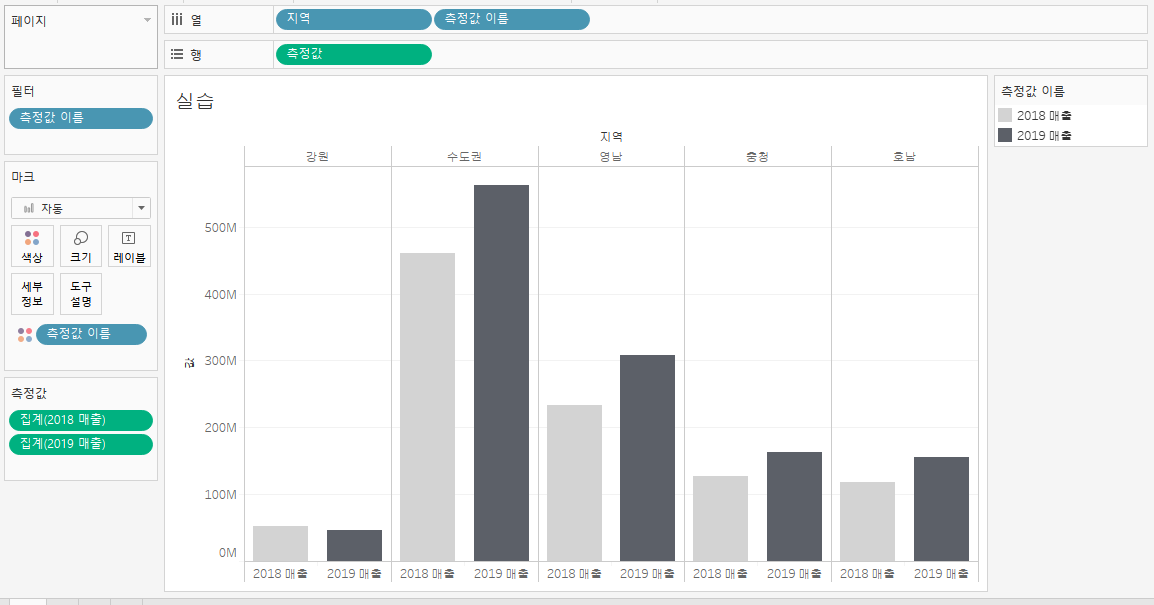
- [새 워크시트] 추가 후, [지역]을 열선반 배치
- [머리글] 서식 선택 후. [맞춤]은 가운데 정렬 후, 폰트 크기를 키우기
- 불필요한 레이블은 [열에 대한 필드 레이블 숨기기] 처리
- [계산된 필드 만들기] 에 abc제거 : char(32) 입력 후, 생성된 차원을 텍스트에 올려놓기
- 행에는 "" 빈 필드 추가 후, 숨기기 처리. 이는 후에 먼저 만든 워크시트의 축의 머리글 시작점을 일치시키기 위함

- [새 대시보드] 추가 후, 먼저 만들었던 워크시트를 가져온 후, 레이블 숨기기와 머리글 해제
- 두번째로 만든 머리글 워크시트를 하단에 배치 후, 크기 조정 및 제목 숨기기
- 머리글 워크시트의 [서식] - [테두리] - [행 구분선] - [패널] : 없음 설정
- 범례도 삭제

37. 원의 크기로 차이를 비교하는 방법
- 하단 사진의 원처럼 [▼] - [계산된 필드 생성] 후 다음과 같이 입력

- [마크]를 [원]으로 변경 후
- [국가/지역]을 필터에 추가 후 south korea, switzerland 두개의 국가만 선택

- 처음에 만들었던 [국내 관광 - 해외 관광]에 [만들기] - [계산된 필드] 선택 후 다음과 같이 입력

- 만든 필드를 [크기] 위에 올려놓고, 크기 조정
- [행] 선반의 [국가/지역] 뒤에 "AVG(0)"을 임의로 추가
- 만들어진 축의 [서식] - [라인] - [행] - [영 기준선] 을 라인, 검은색, 조금 굵게 처리
- [색상]의 테두리도 검은색으로 지정
- 불필요한 데이터는 [도구 설명에 포함]을 해제 시키면 됨
- 시트 제목도 다음과 같이 바꿀 것


38. 막대 차트 위에 10% 기준 라인 추가하기
- 매출 데이터는 [퀵 테이블 계산]의 [구성비율]로 변경
- 왼쪽 [분석] - [요약] - [상수라인] 추가 후, 10%(0.1)로 변경
- 라인 편집 선택 후 다음과 같이 설정

- 하단 축에서 [참조선 추가] 하는 방법도 있음
- 불필요한 격자선은 [서식] - [격자선 및 영 눈금선 해제]

39. 순위 맵 차트 만들기(feat. 이중축, 필터)
- 시도, 시군구 필드를 각각 [지리적 역할]의 [시/도], [시군구]로 선택. 후 이 둘을 [지도]라는 이름의 계층으로 생성
- 맵에서 표현했을 때 동일한 시군구명이 있을 때는 시도와 시군구를 계층으로 만들어주는 것이 좋음

- 상단 사진처럼 우리나라 데이터 이외에 불필요한 데이터 제거하기(상단 [맵] - [맵 계층] - [투명도]를 100%로 지정
- [열] 선반의 [경도]를 복제 후, 맵으로 변경

- 둘을 [이중축]으로 합치기
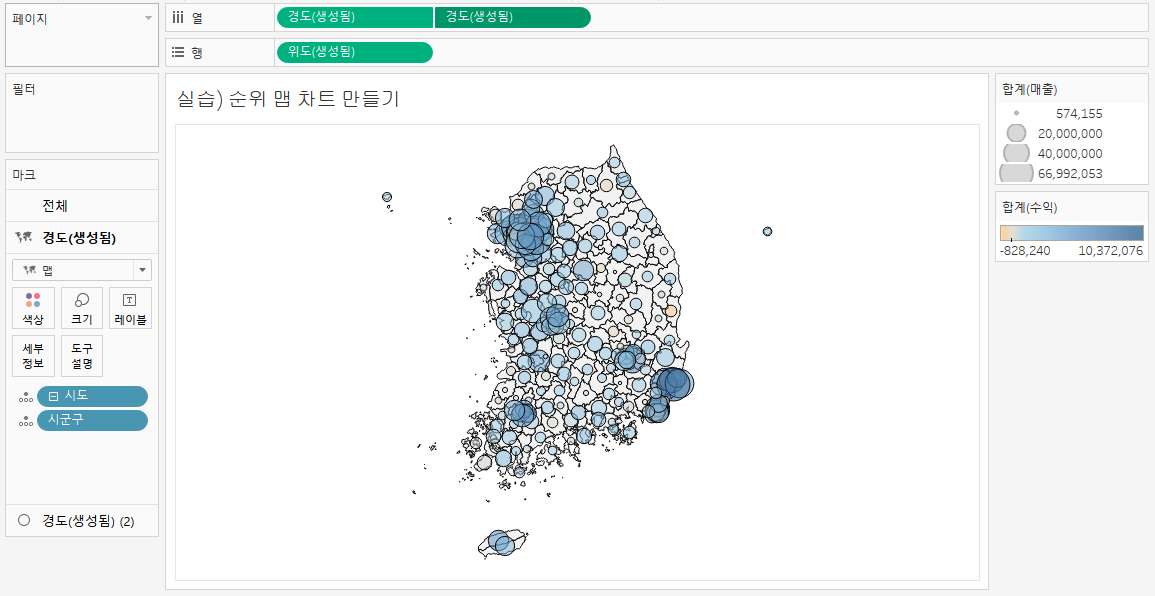
- 수도권 위주로 살펴보기 위해 필터링 추가 후 시트 제목 변경

- 시도 필터링을 추가하여, 서울특별시만 확인할 수 있도록 설정

- 매출을 [퀵 테이블 계산]의 [순위]로 변경
- 레이블을 [세로] - [가운데]로 변경하면, 원 가운데에 레이블이 위치하는 것을 볼 수 있음

40. 전봇대 차트 만들기(막대 차트 + 간트 차트)

- 이중축을 사용하여 두 데이터 합치기 후 축 동기화
- 레이블 편집
41. 다양한 방식으로 대시보드 내보내기
- 상단 [파일] 메뉴의 [파워포인트로 내보내기]
- [대시보드] - [이미지로 내보내기]
- 하단 [개체]를 내보내기 > 내보낼 위치 선택
42. 이중 축 활용으로 화면을 풍부하게! Part.1

- 이중축으로 합치기 후 축 동기화

- 합계(매출) 데이터에 [매출] 필드를 크기에 추가시키고, 퀵 테이블 계산에서 [비율 차이] 선택 후, 레이블도 추가
- 왼쪽 축선택 후 [맨 앞으로 마크 이동] 선택 > 더 선명해 진 것을 확인 가능

- 새 워크시트 추가 후, [행과 열 바꾸기], [정렬] 사용하여 다음과 같이 생성

- [시도]의 레이블은 [가로] > [왼쪽 맞춤]으로 변경
- 제주도나 세종시는 데이터보다 레이블의 길이가 길어서 그래프 밖으로 레이블이 삐져나오는 것을 볼 수 있음. 때문에 [시도] > [그룹 만들기]에서 이름은 두자리로만 바꿔주면 됨. 후, 머리글은 해제.
- 열선반의 [매출] 복제 후 다음과 같이 설정

- 이중축으로 합쳐주기 후 축 동기화
- 머리글 해제

43. 이중 축 활용으로 화면을 풍부하게! Part.2
- 합계 매출은 [구성 비율] 선택
- AVG(1) 추가 후, 이중축 선택

- 왼쪽의 축을 [맨 앞으로 마크 이동] 후, 축 동기화
- 각 지역별 구성 비율을 볼 수 있음

- [새 워크시트] 추가 후, 다음과 같이 설정
- 평균 5점 만점에 대한 각 평점의 구성비율을 확인 위해, MAX(5) 데이터 임의로 추가
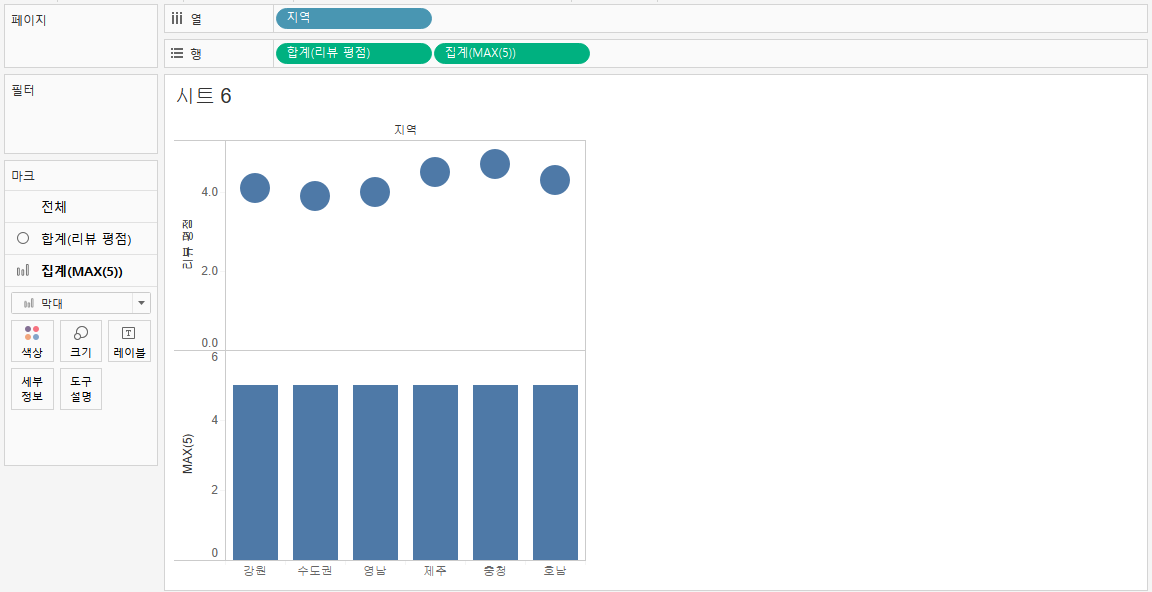
- 이중축 만든 후, 축 동기화 후, 왼쪽 축을 [맨 위로 마크 이동]
- 레이블의 가로와 세로를 [가운데] 정렬

44. 클릭 한번으로 KPI 살펴보기_Metrics 활용(2020.2 버전 기준)
- metrics 기능 활용해 서버나 온라인에서 확인해보기
이렇게 태블로 굿모닝 1강부터 44강을 모두 듣고 간단하게 정리 및 실습해보았다.
당분간은 중간고사 준비로 스터디도 잠깐 쉬어간다.
5월 초에는 이어서 태블로 굿애프터눈 강의를 듣고 정리 및 실습해보겠다.